Bộ định tuyến Buffalo Nó có một bảng quản trị. Nhiều lựa chọn thay thế khác nhau được cung cấp mà bạn có thể thực hiện thông qua nó, bao gồm tạo mạng khách, thay đổi mật khẩu Wi-Fi và chọn các cài đặt nâng cao khác.
Thông tin: Cần kết nối PC với bộ định tuyến trước khi truy cập; Bạn có thể thực hiện việc này bằng cáp Ethernet hoặc bằng cách kết nối với mạng Wi-Fi.
Làm cách nào để đăng nhập vào bộ định tuyến Buffalo?
Vào bảng quản trị bộ định tuyến thông qua các tùy chọn sau:
- Khám phá cài đặt bộ định tuyến bằng cách nhập “http://192.168.0.1” trong thanh địa chỉ trình duyệt của bạn. Sử dụng thông tin đăng nhập của bạn
- phiên mà bạn tìm thấy trên nhãn bộ định tuyến hoặc trong hướng dẫn sử dụng.
- Tùy chỉnh cài đặt nâng cao thông qua giao diện quản lý của bộ định tuyến.
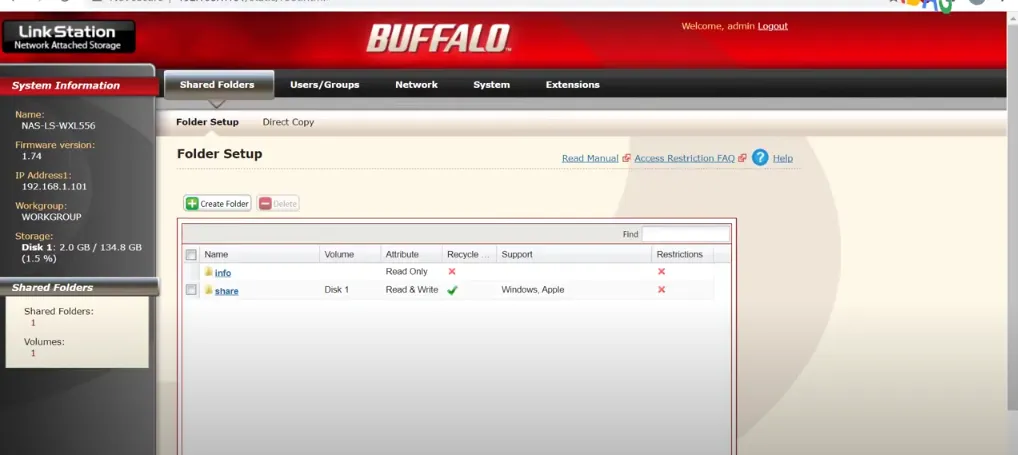
Làm cách nào để thay đổi SSID của mạng Wi-Fi trên bộ định tuyến Buffalo?
Bạn có thể thay đổi SSID của mạng Wi-Fi của mình sử dụng bảng điều khiển. Truy cập bảng này bằng cách làm theo phương pháp được đề cập ở trên hoặc sử dụng các bước sau.
- Để bắt đầu, hãy truy cập Bảng điều khiển của bộ định tuyến bằng phương pháp được đề cập ở trên.
- Sau khi vào trong, hãy điều hướng đến trang chủ và nhấp vào “Không dây” ở cột bên trái.
- Trên trang tiếp theo, hãy tìm nhãn “Tên mạng (SSID)” để xem SSID hiện tại của bạn.
- Nhập SSID mới vào trường “Tên mạng (SSID)”.
- Lưu cài đặt bằng cách nhấp vào “Áp dụng”. Sau bước này, bộ định tuyến sẽ khởi động lại, thay đổi SSID sau khi khởi động lại.
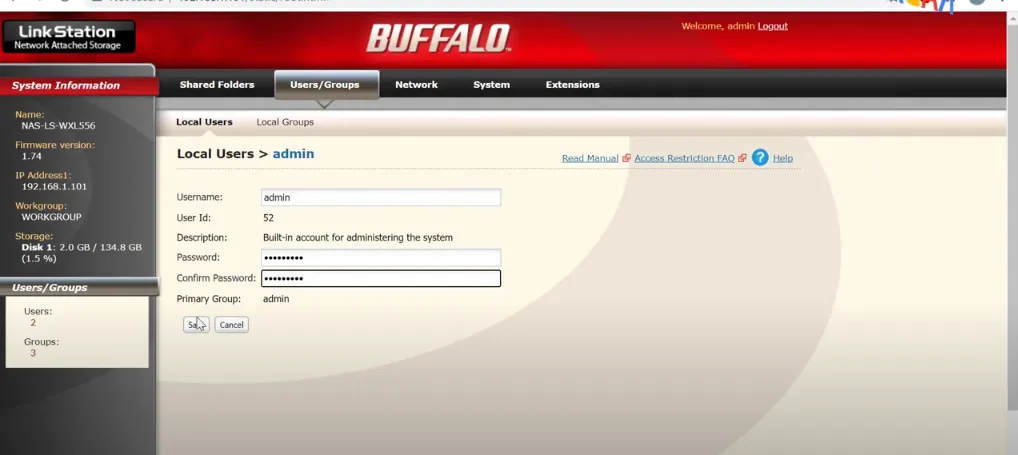
Đổi mật khẩu mạng Buffalo WiFi
Tương tự như SSID, bạn có thể điều chỉnh mật khẩu của bộ định tuyến thông qua bảng quản trị. Thực hiện theo các bước sau để thực hiện sửa đổi:
- ATruy cập Bảng điều khiển bộ định tuyến bằng cách sử dụng phương pháp đã đề cập trước đó.
- Sau khi vào trong, hãy truy cập trang chủ và chọn “Không dây” ở cột bên trái.
- Xác minh rằng mã hóa được đặt thành WPA2-PSK.
- Tìm trường “Khóa chia sẻ trước WPA”. Nhập mật khẩu WiFi mới của bạn, từ 8 đến 63 ký tự, có sự kết hợp của các chữ cái, số và ký hiệu.
- Sau khi nhập mật khẩu mới, nhấp vào “Áp dụng” để lưu các thay đổi.
- Bộ định tuyến sẽ khởi động lại. Sau khi thiết lập lại, hãy kết nối thiết bị của bạn với mạng WiFi bằng mật khẩu mới.